魔法猪一键重装系统后如何对电脑进行长期设置
更新时间:2016-10-28 14:25:24
作者:
魔法猪一键重装系统后如何对电脑进行长期设置?现在电脑技术很发达,电脑系统的功能也有很多、很人性化,有用户反映说,Win7 进行一些设置后,重新开机后这些设置却无法保存,这是怎么回事呢?我们Win7系统临时设置如何保存?如果你需要你的设置长久保存,不希望下次开机后重新设置的话,现在可以和小编一起来学习下。
1.登录到系统桌面,使用组合快捷键win键+r键打开运行窗口,在打开的运行窗口中输入“gpedit.msc”点击确定打开本地组策略编辑器。如下图所示
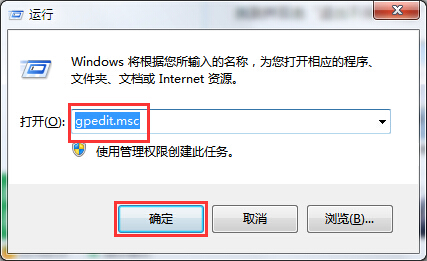
2.在打开的组策略编辑器窗口中,依次展开用户配置 - 管理模板 - 桌面,然后在右侧的界面中找到“退出时不保存设置”。如下图所示
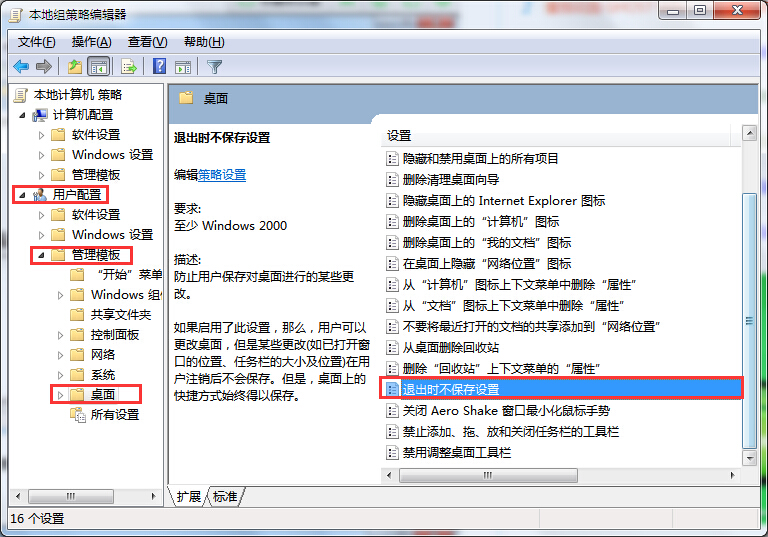
3.双击打开退出时不保存设置,然后在弹出的窗口中点击选择“已启用”然后点击确定完成操作。如下图所示
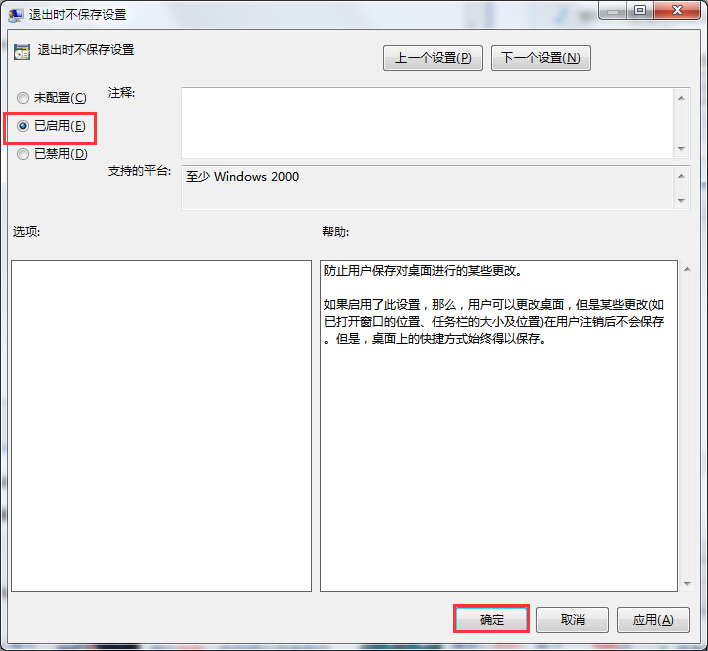
以上就是魔法猪一键重装系统后如何对电脑进行长期设置的解决方法,希望小编的分享能够帮助到大家!
系统重装相关下载
系统重装相关教程
重装系统软件排行榜
重装系统热门教程
- 系统重装步骤
- 一键重装系统win7 64位系统 360一键重装系统详细图文解说教程
- 一键重装系统win8详细图文教程说明 最简单的一键重装系统软件
- 小马一键重装系统详细图文教程 小马一键重装系统安全无毒软件
- 一键重装系统纯净版 win7/64位详细图文教程说明
- 如何重装系统 重装xp系统详细图文教程
- 怎么重装系统 重装windows7系统图文详细说明
- 一键重装系统win7 如何快速重装windows7系统详细图文教程
- 一键重装系统win7 教你如何快速重装Win7系统
- 如何重装win7系统 重装win7系统不再是烦恼
- 重装系统win7旗舰版详细教程 重装系统就是这么简单
- 重装系统详细图文教程 重装Win7系统不在是烦恼
- 重装系统很简单 看重装win7系统教程(图解)
- 重装系统教程(图解) win7重装教详细图文
- 重装系统Win7教程说明和详细步骤(图文)













